접근성: 사이트 탐색
4 분
페이지 메뉴
- 사이트 메뉴 추가하기
- 사이트 검색 추가하기
- 일관된 사이트 탐색
사이트 탐색은 방문자가 사이트의 페이지 및 콘텐츠를 이동하는 방식입니다. 사이트에는 더 많은 잠재 고객이 액세스할 수 있도록 하는 여러 개의 일관된 탐색 방법이 있어야 합니다. 예를 들어, 일부 방문자는 클릭이 더 쉬울 수 있고 또 다른 방문자는 입력이 더 쉬울 수 있습니다.
현재 Wix 사이트에 추가할 수 있는 방법에는 사이트 메뉴 및 사이트 검색의 두 가지 방법이 있습니다.
Wix는 어디에서 정보를 얻나요?
- Wix에서는 W3C(World Wide Web Consortium)에서 개발한 WCAG(웹 콘텐츠 접근성 가이드라인) 문서에 따른 권장 사항을 준수합니다.
- 이 도움말은 success criterion 2.4.5 (Multiple Ways) 및 success criterion 3.2.3 (Consistent Navigation)을 기반으로 작성되었습니다.
사이트 메뉴 추가하기
사이트 메뉴는 인기 있는 탐색 방법이며, 일반적으로 사이트의 머리글 또는 바닥글에 배치됩니다. 방문자가 사이트 콘텐츠를 찾고 액세스할 수 있도록 페이지, 섹션 및 링크를 표시하세요.
대부분의 사이트 템플릿에는 이미 메뉴가 포함되어 있습니다. 하지만, 사이트 에디터의 요소 추가 패널에서 메뉴를 추가할 수도 있습니다.
Studio 에디터
Wix 에디터
- 에디터로 이동합니다.
- 에디터 왼쪽에서 요소 추가
 를 클릭합니다.
를 클릭합니다. - 메뉴 및 검색을 클릭합니다.
- 원하는 메뉴 유형(가로, 세로 등)을 선택합니다.
- 메뉴를 클릭하고 끌어 사이트에 추가합니다.
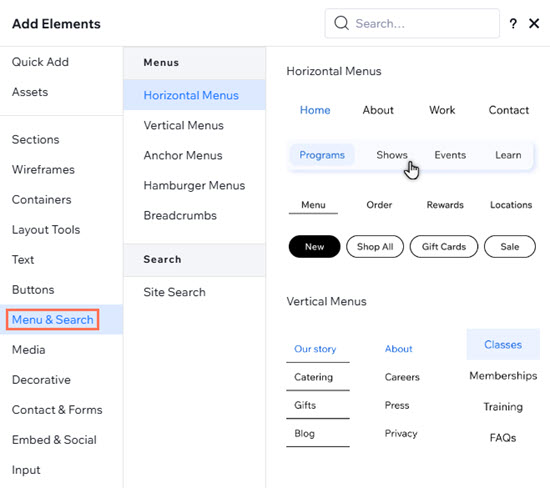
사이트 검색 추가하기
사이트 검색은 방문자가 검색창을 통해 특정 콘텐츠나 정보를 찾고, 그 결과를 목록으로 표시할 수 있도록 합니다. 이렇게 하면 방문자가 원하는 콘텐츠를 찾기 위해 콘텐츠를 클릭하거나 스크롤할 필요가 없으므로 접근성이 향상됩니다.
에디터의 요소 추가 패널에서 사이트 검색을 설치합니다. 이전에 설치한 적이 있다면, 새 검색창을 추가할 수 있습니다.
Studio 에디터
Wix 에디터
- 에디터로 이동합니다.
- 에디터 왼쪽에서 요소 추가
 를 클릭합니다.
를 클릭합니다. - 메뉴 및 검색을 클릭합니다.
- 사이트 검색을 선택합니다.
- 사이트에 추가합니다.
- (처음으로 설치하는 경우) 사이트에 추가
를 클릭합니다.
- 원하는 검색창을 클릭하고 끌어 사이트에 추가합니다.
- (처음으로 설치하는 경우) 사이트에 추가
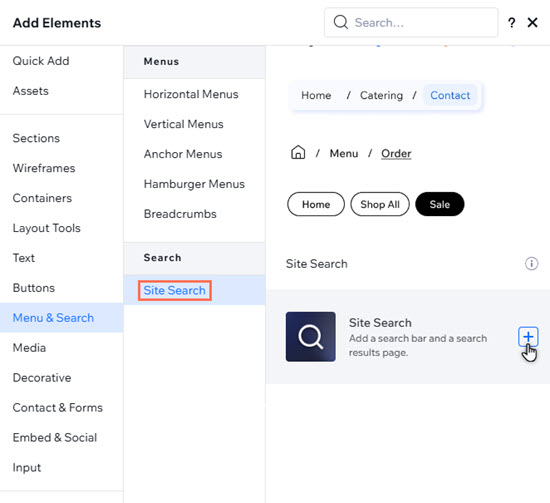
다음 단계:
Wix 사이트 검색을 설정해 원하는 대로 표시되고 동작하도록 하세요.
일관된 사이트 탐색
사이트 탐색 방법을 추가한 후에는 사이트의 모든 페이지에서 동일한 위치에서 볼 수 있는지 확인해야 합니다.
Studio 에디터로 사이트를 제작하는 경우 머리글, 바닥글 또는 글로벌 섹션에 탐색 요소를 첨부할 수 있습니다.
Wix 에디터를 사용해 사이트 머리글 또는 바닥글에 탐색 요소를 추가할 수 있습니다. 페이지 본문에 표시하려면, 모든 페이지에 표시되도록 설정합니다.

